Vei învăța cum să controleze lumina și personaliza starea de spirit de manipulare foto, precum și modul de a crea atmosfera de o noapte în Photoshop cu ajutorul straturilor de ajustare și echipamente de iluminat.

Creați un nou document 2200 × 1500 px. Lipiți imaginea cu orașul pe documentul nostru, aplicați scalarea în funcție de mărimea documentului. Faceți același lucru cu imaginea unui țărm stâncos. Am folosit instrumentul de selecție rapidă pentru a evidenția malul pietonal.

Să începem cu corectarea culorilor imaginii cu orașul. Am folosit stratul de ajustare a hărții de gradient, pentru acest strat de ajustare se aplică modul de amestecare Lampă tare, opacitatea stratului 37% și încă un strat de ajustare Balansul de culoare.
Pentru stratul de ajustare a balansului de culoare, am folosit următoarele setări:
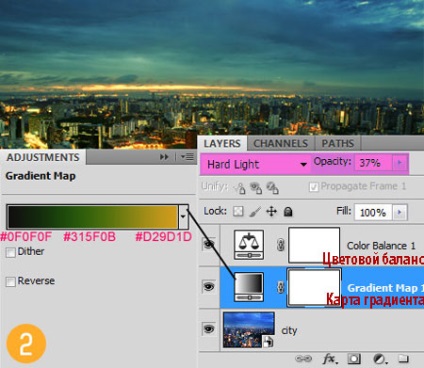
Faceți de asemenea o corecție a stratului cu imaginea malului stâncos. Aici, am folosit un strat de ajustare curbe (curbe), pentru a ascunde ușor imaginea, precum și harta cu gradient strat de ajustare (Gradient Map), pentru stratul de ajustare a aplica modul de combinare Multiplicare (Multiplicare), opacitatea stratului de 50%, atât utilizarea strat corective măști de tăiere.
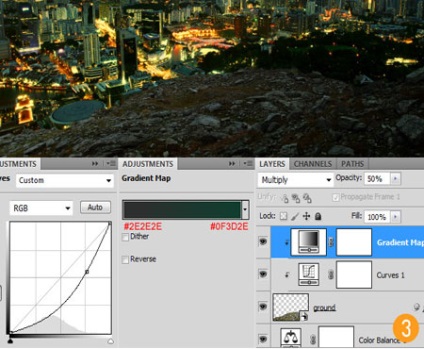
Am aplicat încă un gradient de strat de ajustare hartă (Gradient Map) pentru corectarea suplimentară a ambelor straturi (deci, nu utilizați stratul de ajustare ca o mască de tăiere) și pentru a crea nuanța finală. Pentru acest strat de ajustare, se aplică modul de amestecare Soft Light (lumina moale), 100% numere de culori strat opacitate sunt enumerate în captura de ecran 4. De asemenea, am adăugat o strălucire de lumină, schimba modul de amestecare pentru stratul cu patch-uri de lumină cu privire la clarificarea (ecran), schimba culoarea ton (Hue) și a aplicat o mică estompare.
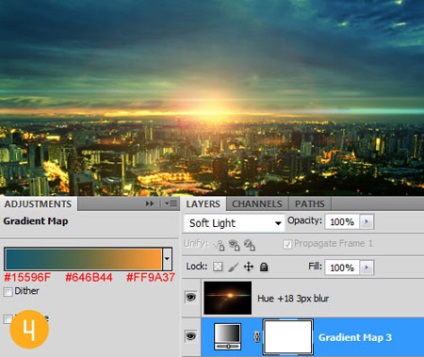
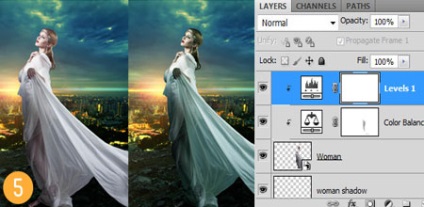
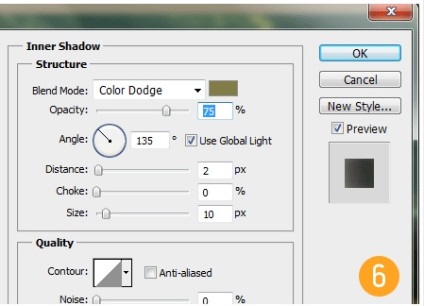
Utilizați instrumentul Dodge / Burn pentru a îmbunătăți imaginea. Am folosit acest instrument pentru a nu pierde calitatea imaginii, pe un strat separat, umplut cu 50% Gri și a schimbat modul de amestecare pentru acest strat la Overlay.

Adăugați mai multe straturi de ajustare pentru a crea efectul final de culoare și contrast. Am folosit straturile de ajustare Color Balance și Gradient Map, pentru acest strat de ajustare, schimbați modul de amestecare pe Soft light, setați opacitatea stratului la 20%.
Setări pentru stratul de ajustare Echilibru color:
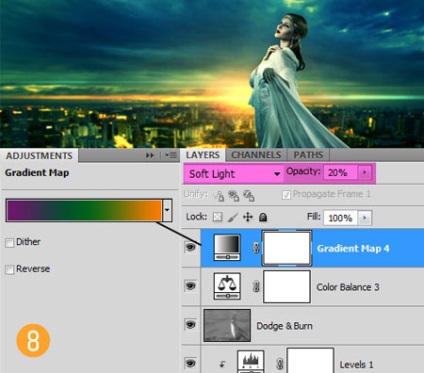

Add-ons:
23 650
abonați:
70 000+
Activitatea utilizatorilor:
332981
Celelalte proiecte:
Formular de înregistrare
Înregistrare prin e-mail